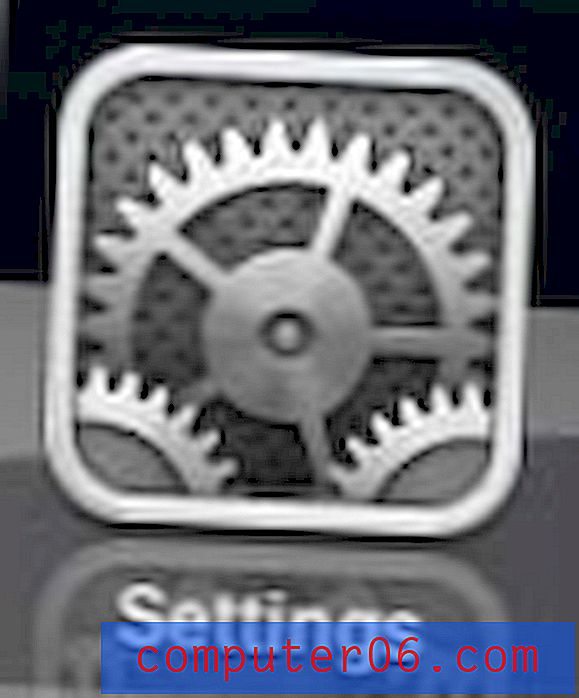Hvordan lagre passord i Firefox-appen på iPhone
Firefox-nettleseren på din iPhone har mange av de viktigste funksjonene som du sannsynligvis har blitt vant til i skrivebordsversjonen. En slik funksjon er muligheten til å lagre innloggingsinformasjon for å gjøre det lettere å logge på nettstedet der du har en brukerkonto. Ved å lagre kombinasjonen av e-post / brukernavn og passord kan du få Firefox til å fylle informasjonen automatisk.
Muligheten til å gjøre dette er valgfritt, noe som betyr at en innstilling må slås på for at den skal fungere. Hvis du oppdager at Firefox ikke lagrer påloggingsinformasjonen din, kan du følge trinnene i guiden vår nedenfor for å finne og aktivere muligheten til å lagre pålogginger.
Slik lagrer du innloggingsinformasjon i iPhone 7 Firefox-appen
Trinnene i denne artikkelen ble utført på en iPhone 7 Plus, i iOS 10.3.1. Firefox-appversjonen som brukes er den siste versjonen som var tilgjengelig på det tidspunktet denne artikkelen ble skrevet. Hvis du ikke er sikker på om du har den nyeste versjonen, kan du lese denne artikkelen for å se hvordan du kan se etter tilgjengelige appoppdateringer på iPhone.
Trinn 1: Åpne Firefox- appen.

Trinn 2: Trykk på menyikonet i linjen nederst på skjermen.
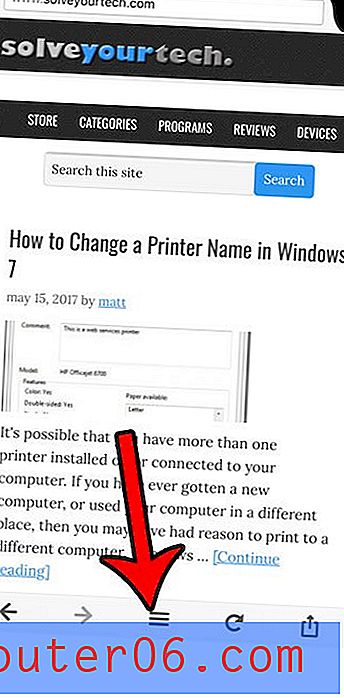
Trinn 3: Sveip til venstre på det første menyskjermbildet.
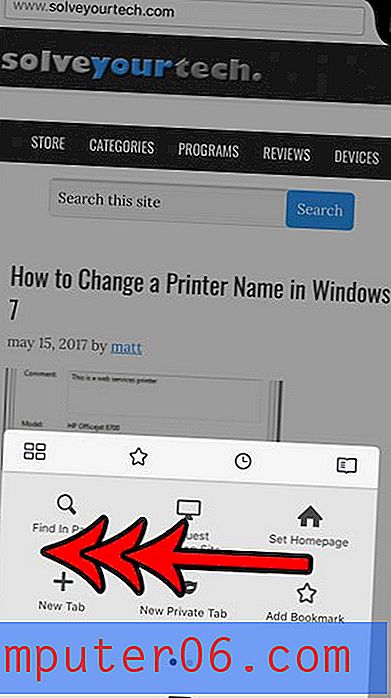
Trinn 4: Trykk på Innstillinger- ikonet.
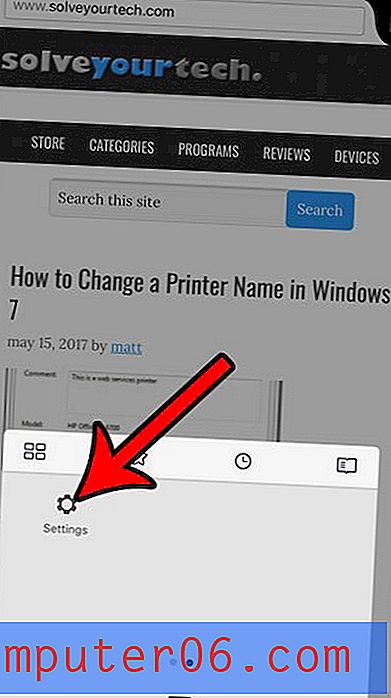
Trinn 5: Trykk på knappen til høyre for Save Logins for å slå den på. Det er rød skyggelegging rundt knappen når den er slått på.
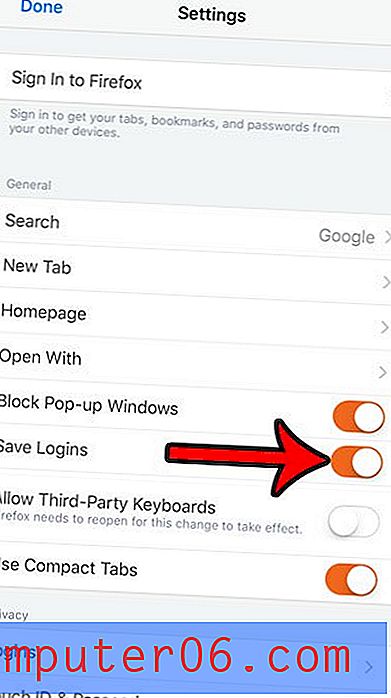
Når du deretter angir et brukernavn og passord for et nettsted og logger inn, vil du se en grå søyle nederst på skjermen som spør om du vil lagre innloggingsinformasjonen. Et eksempel på skjermen vises på bildet nedenfor.
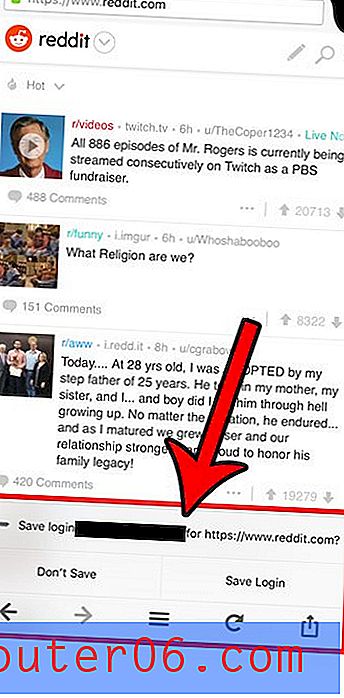
Den private surfefunksjonen i mobile nettlesere ligner på de du kan være vant til å bruke på den bærbare eller stasjonære datamaskinen. Dessverre har mobile nettlesere en dårlig vane å ikke avslutte en nettlesingsøkt når du lukker appen, noe som betyr at eventuelle private nettlesefaner fremdeles vil være åpne neste gang du (eller noen) åpner nettleseren på enheten din. Heldigvis kan du konfigurere Firefox til å lukke fanene når du avslutter privat surfing, noe som vil hjelpe deg å holde din private nettleseraktivitet privat.